日頃よりお世話になっております。
ロジカル・アーツ株式会社のSE 輪島 幸治です。
Salesforceには、取引先に関するコラボレーションを行うために 取引先を担当するユーザで構成されるチームを設定する取引先チームという機能があります。
Trailhead記事から取引先チームの設定方法についてご紹介させて頂きます。 Salesforce Classicユーザインターフェースで作成した記事です。 この記事では、設定手順は簡略化してご紹介させて頂きます。
この記事について
Trailheadモジュール:[取引先チームの設定]から、取引先チーム機能のご紹介です。
設定手順
1.Salesforce Classicの設定から、クイック検索に「取引先チーム」と入力頂いて、取引先チームのリンクを押下します。

2.取引先チームの有効化リンクから、取引先チームを有効化します。


3.取引先チームのレイアウトを表示する取引先のページレイアウトを設定します。
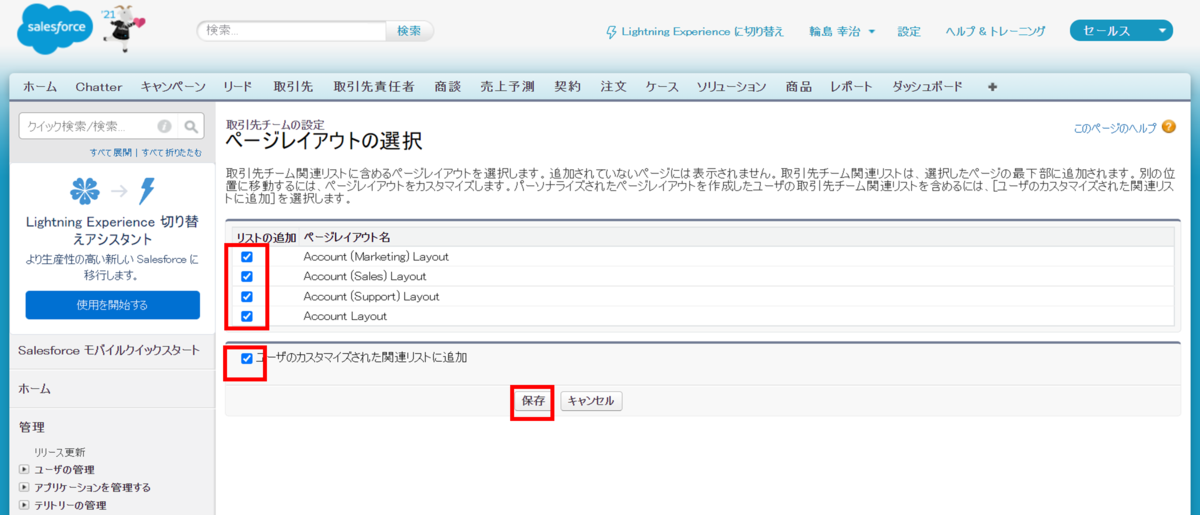
4.取引先チームのチーム内の役割から、チームの役割に[Customer Support Rep (カスタマーサポート担当)]、[Sales Engineer (営業担当技術者) ]を設定して、[保存]を押下します。

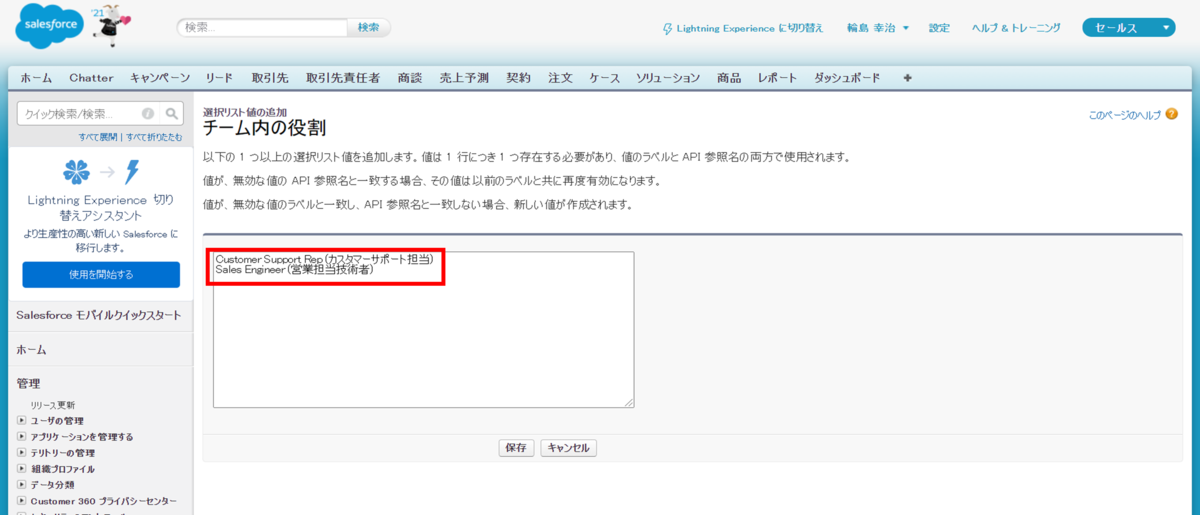
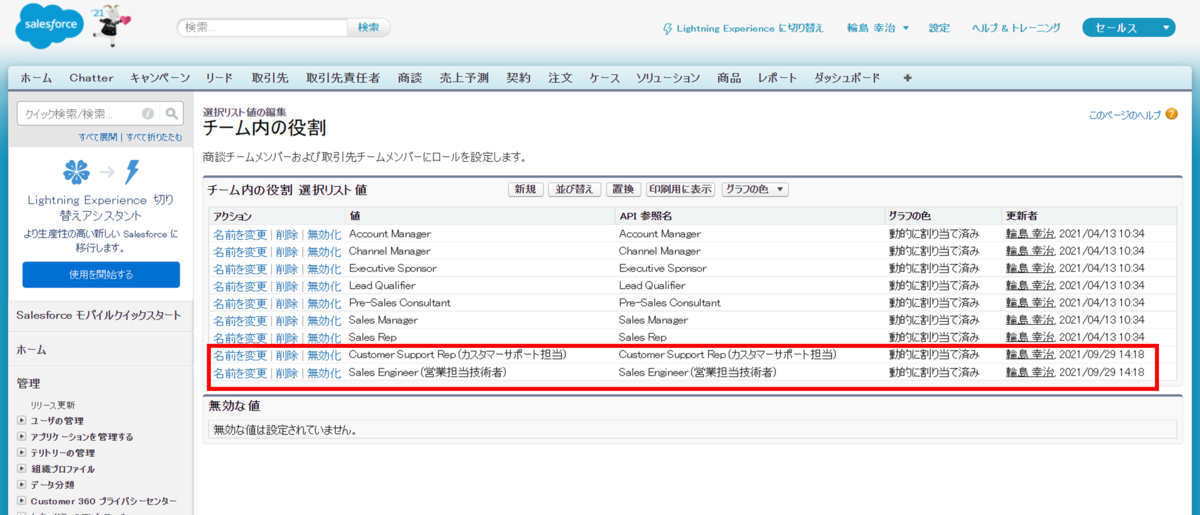
5.高度なユーザの詳細から、デフォルトの取引先チームを設定します。

6.デフォルトの取引先チームとして、チームメンバーを設定します。


7.取引先レコード詳細画面にて、[デフォルトチームの追加]を押下して、取引先チームが設定されていることを確認します。

以上です。
ご参考となれば幸いです。よろしくお願いいたします。
注意
この記事は、著者が技術調査した結果を、ロジカル・アーツ株式会社のブログにて記事化したものです。
記載されている会社名、商品名などは一般に各社の商標または登録商標です。なお、本文中には、™、®を明記しておりません。
成長が著しい業界であることから、機能更新も早くご紹介したドキュメントの内容などは、予告なく変更される場合もあります。
お気付きの点がありましたらSalesforceに関する内容については弊社、 関連アプリケーションについては、提供元ベンダーやベンダーのパートナー様にお問い合わせ下さい。
よろしくお願いいたします。